
Mac, tāpat kā iPhone, vienmēr ir bijuši saistīti ar apmaksātām lietojumprogrammām. Tomēr realitāte ir tālu no šīs teorijas, jo tāpat kā Windows, iOS un Android, mūsu rīcībā ir daudz bezmaksas lietojumprogrammu, ar kurām mēs varam sedz visas mūsu vajadzības.
Atšķirībā no iOS, Mac lietojumprogrammu ekosistēma neaprobežojas tikai ar oficiālo lietojumprogrammu veikalu, jo mēs varam atrast lietojumprogrammas arī ārpus tā. Ja jūs tikko iegādājāties Mac vai domājat savam datoram pāriet uz Apple operētājsistēmu, mēs jums to parādīsim labākās bezmaksas lietotnes Mac.
Instalējot lietojumprogrammu, kas nav pieejama Mac App Store, macOS parādīs ziņojumu, kas brīdina mūs par saistītajām briesmām. Ja lietojumprogrammu ir izveidojis Apple apstiprināts izstrādātājs, mums nav problēmu to palaist. Tomēr, ja tas ir oficiāli neatzīts izstrādātājs, tā instalēšanas un izmantošanas process ir nedaudz sarežģīts, taču to var izdarīt bez problēmām.
Šajā rakstā mēs parādīsim tikai Apple apstiprinātu izstrādātāju izveidotas lietojumprogrammas, tāpēc mums nebūs problēmu, instalējot un palaižot tos mūsu datorā. Bez papildu domām es jums atstāju labākās bezmaksas lietotnes Mac, kas pieejamas gan Mac App Store, gan ārpus tās.
Pages, Numbers un Keynote
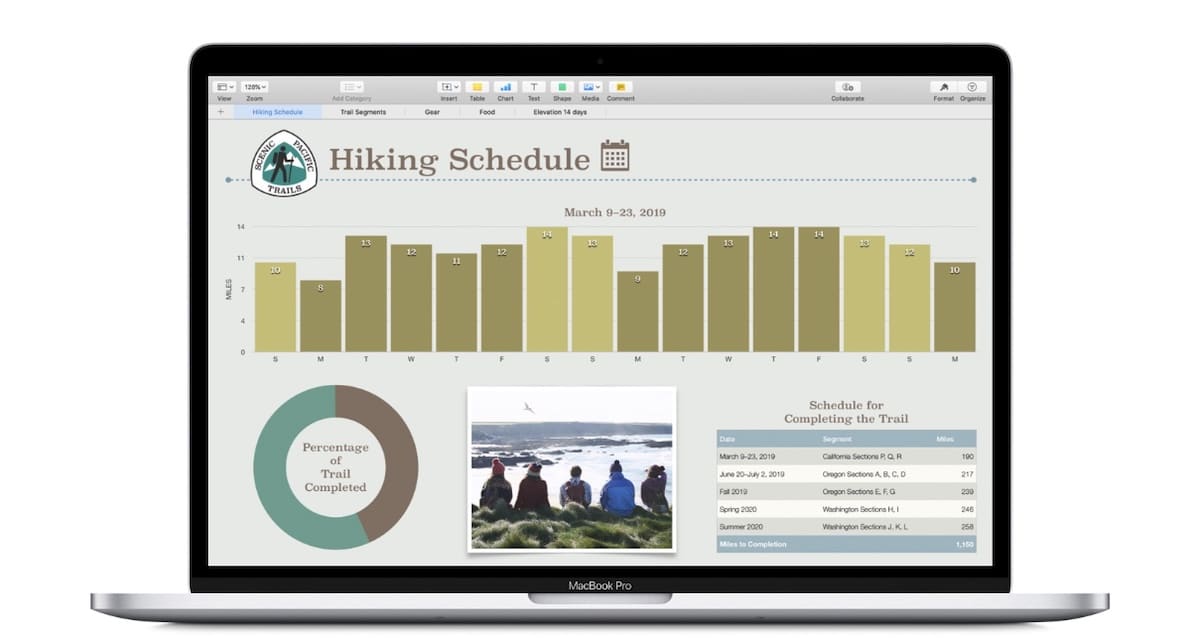
Lapas, numuri un Keynote ir alternatīva Microsoft Office, ko Apple mums piedāvā Mac ekosistēmai. Šo lietojumprogrammu komplektu mēs varam instalēt neatkarīgi, piedāvā mums praktiski tās pašas funkcijas, kuras varam atrast Microsoft Office.
Ja nepieciešama biroja automatizācija tie nav īpaši īpašiPateicoties šim lietojumprogrammu kopumam, nevajadzēs izmantot Office pirātiskas versijas vai izmantot citas iespējas, piemēram, LibreOffice, vēl viens bezmaksas biroja automatizācijas lietojumprogrammu komplekts.
Ja mums ir arī iPhone vai iPad, šis lietojumprogrammu kopums, ko iepriekš sauca par iWork, sinhronizēt visus failus, kas izveidoti, izmantojot iCloud, tāpēc tie ir pieejami no jebkuras ierīces. Šīs trīs lietojumprogrammas ir pieejamas lejupielādei pilnīgi bez maksas, izmantojot saiti, kuru atstāju zemāk.
Unarchiver
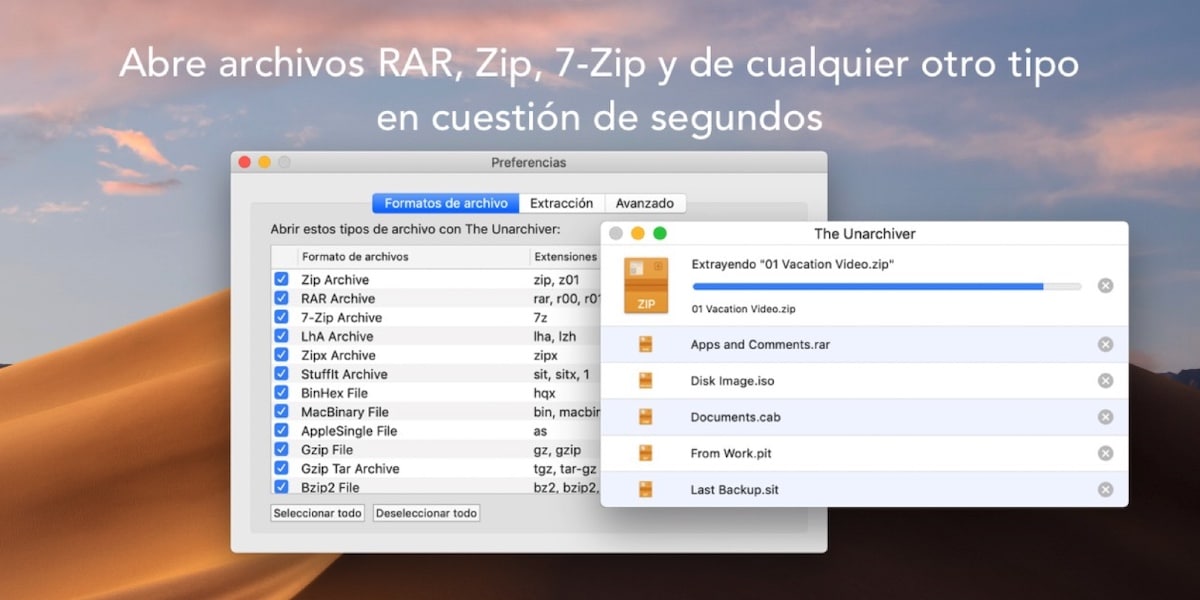
Viena no labākajām lietojumprogrammām, kas mūsu rīcībā ir, strādājot ar saspiestiem failiem, tiek dēvēta par programmu The Unarchiver, kas ir arī pilnīgi bez maksas. Šis pieteikums tas ir saderīgs ar visbiežāk izmantotajiem formātiem, piemēram, Zip, RRA, Tar, Gzip… Tas ir saderīgs arī ar vecākiem formātiem, piemēram, ARJ, Arc, LZH un citiem.
Bet arī, arī ļauj mums atvērt failus ISO un BIN formātā. Tas ne tikai ļauj mums atspiest šāda veida failus, bet arī ļauj saspiest failus zip formātā, lai gan šī opcija ir pieejama dabiski MacOS.
Dzirkstele
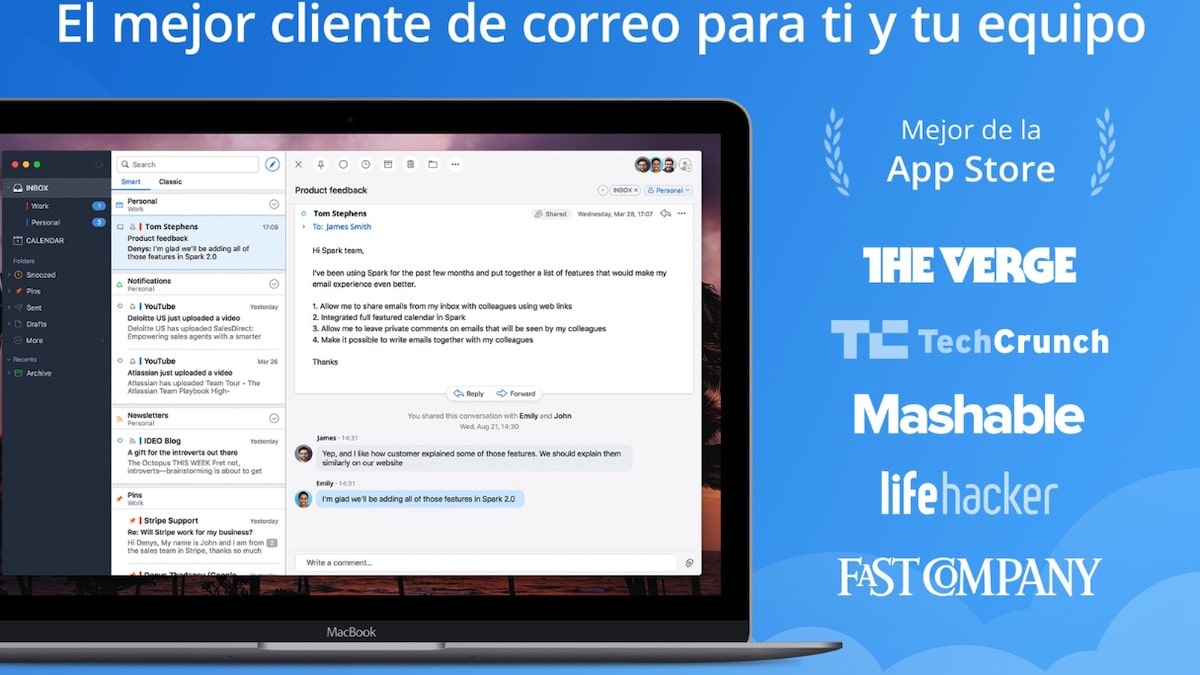
Ja e-pasta lietojumprogramma, kuru Apple iekļauj vietējā līmenī, Mail, pēc funkcijām neatbilst, un mēs nevēlamies izmantot mūsu pasta klienta tīmekļa versiju, Readdle puiši mūsu rīcībā Spark, viens no labākajiem bezmaksas klientiem pieejamajiem e-pasta klientiem Mac App Store.
Spark ir saderīgs ar Outlook, iCloud, Google, Yahoo, IMAP un Exchange. Dažas no funkcijām, ko mums piedāvā Spark, ir:
- Ieplānojiet e-pasta nosūtīšanu noteiktā laikā.
- Iestatiet papildu atgādinājumu.
- Izvēlieties starp dažādiem e-pasta parakstiem.
- Izveidojiet saites uz e-pastu.
- Deleģējiet e-pastus.
- Liels skaits lietojumprogrammas pielāgošanas iespēju.
- Atbildiet uz e-pastiem, izmantojot noklusējuma veidnes.
Spark ir pieejams arī gan iOS, gan Android, lai mēs varētu ātri sinhronizēt kontus, kurus mobilajā ierīcē pievienojam Mac versijā, vai otrādi. Lejupielādējiet Spark operētājsistēmai Mac.
AppCleaner
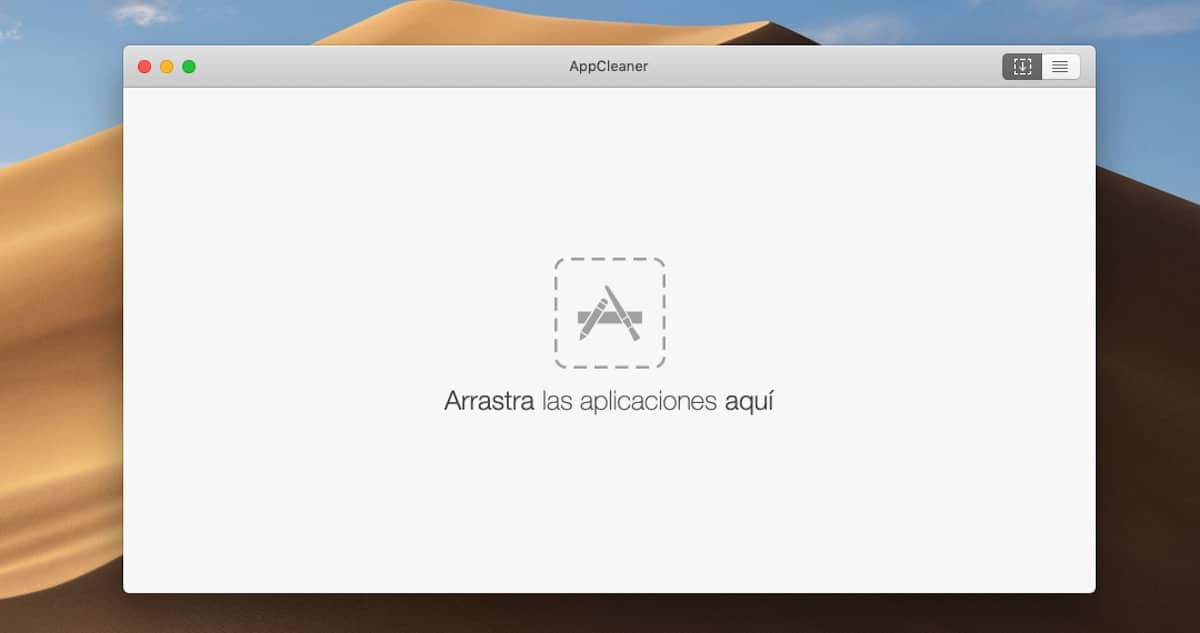
Dažreiz mēs neatrodam, ka nav iespējams izdzēst lietojumprogrammu no sava datora neatkarīgi no tā, cik smagi mēs cenšamies. Šādos gadījumos mēs varam cīnīties ar savu datoru, restartēt to un mēģināt vēlreiz bez panākumiem un nezinot iemeslu, kāpēc sistēma izgāzās.vai noņemsim lietojumprogrammu. Šādos gadījumos App Cleaner ir risinājums.
App Cleaner ir labākā mūsu rīcībā esošā lietojumprogramma, pat labāka nekā vietējā MacOS, kad runa ir par programmu dzēšanu, jo tā ne tikai izdzēš lietojumprogrammas failus, bet arī noņem visas pēdas, kuras, iespējams, esat atstājis mūsu datorā. Tās darbība ir tikpat vienkārša kā vēlamās lietojumprogrammas vilkšana uz lietojumprogrammas ikonu, un viss. Lejupielādējiet AppCleaner.
Microsoft darīt

Uzdevumu saraksta lietotnes vienmēr ir bijušas vienas no populārākajām mobilo ierīču ekosistēmās. Ja papildus tam pievienojam iespēju sinhronizēt datus ar darbvirsmas lietojumprogrammu, šāda veida lietojumprogramma kļūst par nepieciešams. Lielākā daļa no šīm lietojumprogrammām ir samaksāti vai pieprasa abonēšanu, izņemot Microsoft To Do.
Microsoft To Do ir dzimis pēc Microsoft nopirktā Wunderlist. Wunderlist bija kļuvis par atsauci uzdevumu lietojumprogrammu tirgū, tirgū, no kura Microsoft nevēlējās palikt malā. Microsoft uzdevums ir vienīgā uzdevumu izpildes lietotne ar pilnu funkcionalitāti domēnam visas vajadzības, un tas ir arī pilnīgi bez maksas. Vienīgā prasība izmantot šo lietojumprogrammu ir Microsoft konts (@outlook, @ hotmail ...). Lejupielādējiet Microsoft To Do
Amfetamīns

Ja jūsu vajadzības iet cauri vienmēr turiet aprīkojumu ieslēgtu, Amfetamīns ir jūsu meklētā lietojumprogramma. Tas ne tikai neļauj mūsu datoram automātiski izslēgties, bet arī uztur tā darbību, kamēr lietojumprogramma darbojas, pat fonā. Kad lietojumprogramma ir pabeigusi darbu, pateicoties amfetamīnam, mūsu aprīkojums var gulēt vai tieši izslēgties.
Citas iespējas, ko tā piedāvā mūsu rīcībā, lai mūsu aprīkojums vienmēr darbotos un novērstu tā gulēšanu, ir:
- Kamēr Mac ekrāns tiek atspoguļots citā monitorā.
- Kamēr ir pievienota USB vai Bluetooth ierīce
- Kamēr Mac akumulators tiek uzlādēts un / vai kad akumulators ir pārsniedzis slieksni
- Kamēr jūsu Mac strāvas adapteris ir pievienots
- Kamēr jūsu Mac datoram ir noteikta IP adrese
- Kamēr jūsu Mac ir pieejams noteiktā WiFi tīklā
- Kamēr jūsu Mac ir savienots ar VPN pakalpojumu
- Kamēr jūsu Mac izmanto noteiktu DNS serveri
- Lietojot austiņas vai citu audio izvadi
- Uzstādot noteiktu disku vai tilpumu
- Kad jūsu Mac ir dīkstāvē uz noteiktu slieksni
VLC

Ja meklējat video atskaņotāju, kas ir saderīgs ar visiem domājamiem video formātiem, - vienīgo un labāko tirgū pieejamo lietojumprogrammu gan Windows kā operētājsistēmām iOS, Android, Linux, Unix, Chrome OS un, protams, macOS tas ir VLC.
Nav nepieciešams meklēt tālāk tā kā jūs neatradīsit nevienu lietojumprogrammu, kas jums piedāvātu VLC piedāvāto saderību, ieskaitot tos retos formātus, kādos ieraksta tradicionālās videokameras.
VLC ir bezmaksas un atvērta pirmkoda atskaņotājs izstrādātājs, un tas ne tikai ļauj mums atskaņot jebkura veida video, bet arī ļauj pārveidot dažādus audio un video formātus. Lejupielādējiet VLC operētājsistēmai Mac.
GIMP
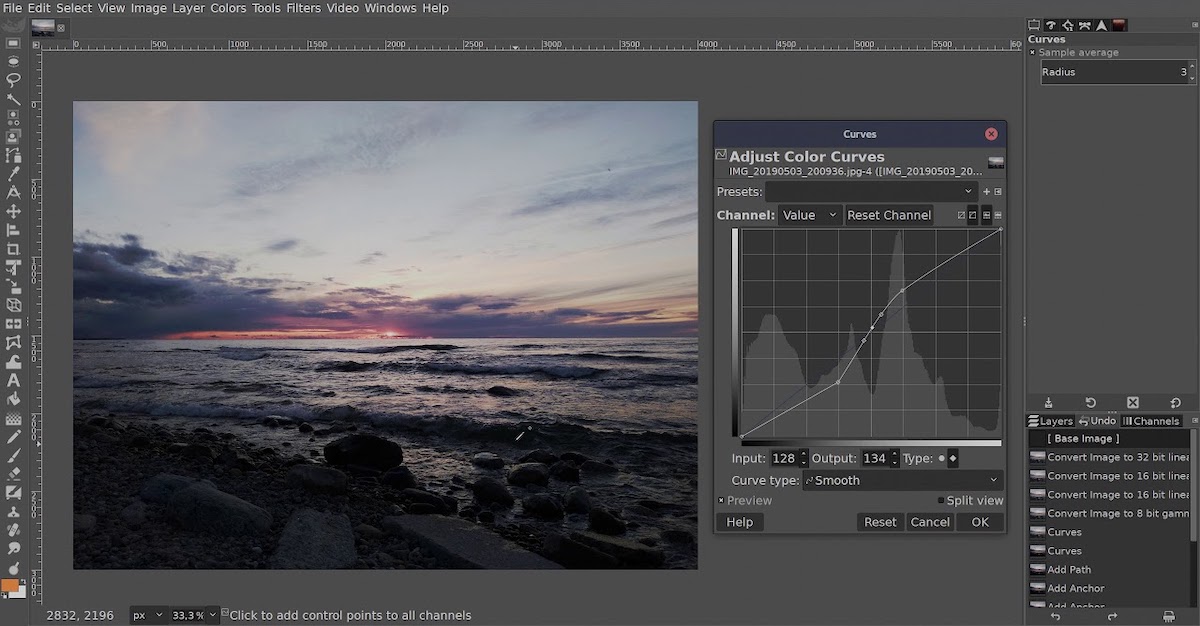
Visi vēlas, lai būtu Photoshop datorā, lai gan pēc tam izmantojiet tikai jebkura cita attēlu redaktora piedāvātās pamata iespējas, piemēram, priekšskatījumu, vietējo MacOS lietojumprogrammu, kas ļauj mums apskatīt jebkuru attēlu, mainīt izmēru, eksportēt to citā formātā
GIMP ir attēlu VLC. GIMP ir pilnīgi bezmaksas un piedāvā mums praktiski tās pašas funkcijas, kuras varam atrast gan Photoshop, gan Pixelmator. Šī lietojumprogramma darbojas caur slāņiem, tāpēc mēs varam veikt daļējas izmaiņas attēlā, neietekmējot gala rezultātu. Tas ietver arī klona funkciju attēlu dzēšanai vai labošanai.
Tāpat kā Photoshop, jūs varat pievienot paplašinājumus un spraudņus, lai papildus mums ļautu pievienot jaunas funkcijas un papildu funkcijas automatizēt uzdevumus vienkāršs vai pilnīgs, ko mēs regulāri veicam. Lejupielādējiet GIMP operētājsistēmai Mac.
deepl
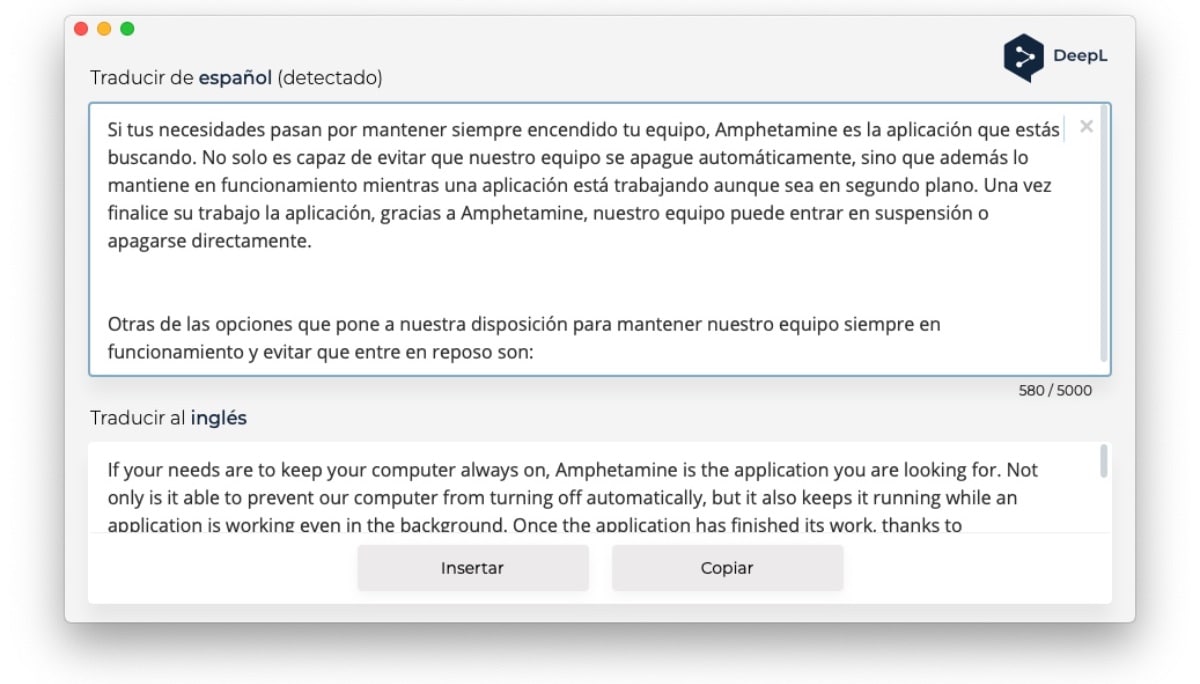
Ja jūs meklējat tulku lietojumprogrammas formā, kuru pārtraukt atkarībā no Google tulka versijas, izmantojot pārlūku, DeepL ir labākais bezmaksas variants kas jums ir jūsu rīcībā. Tā kā tā nav integrēta pārlūkprogrammā, mēs nevaram automātiski tulkot lapu, kā to varam izdarīt pārlūkā Chrome. Lai tulkotu tekstus, mums vienkārši jāpiespiež Control C (2 reizes), un programma automātiski tiks atvērta ar tulkoto tekstu. Lejupielādējiet Deepl operētājsistēmai Mac.
Flīzes
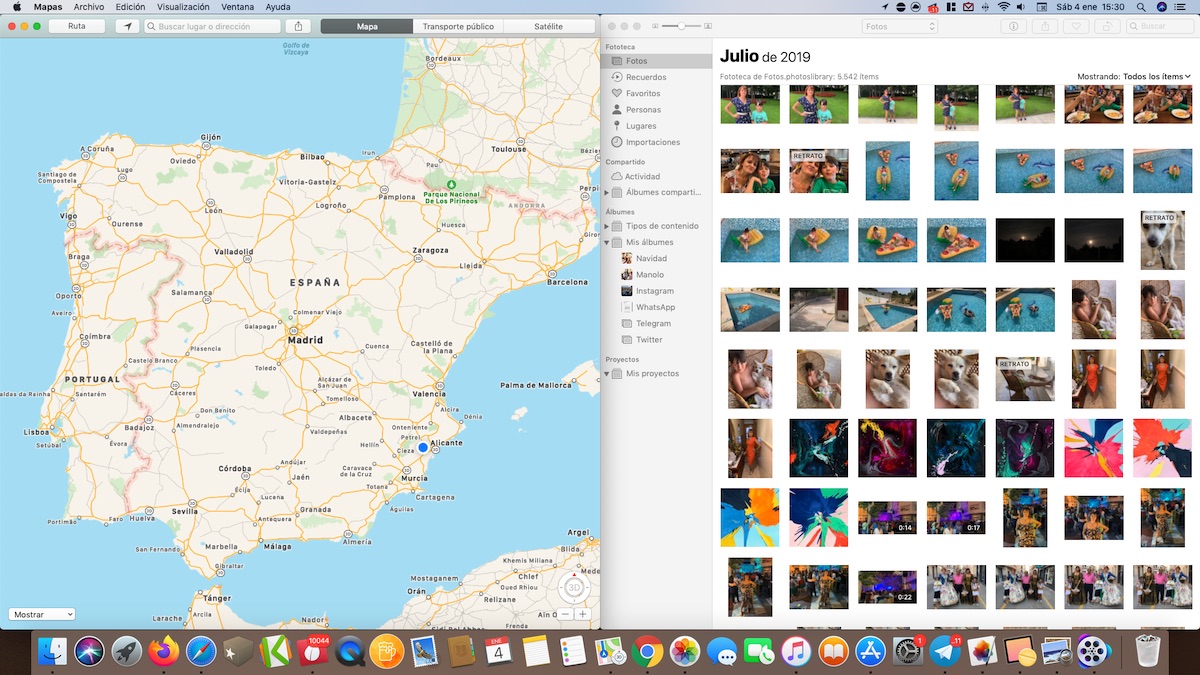
macOS mums dabiski piedāvā sadalītā skata funkciju - funkciju, kas ir atbildīga par divu lietojumprogrammu parādīšanu sadalītajā ekrānā vienādi. Tomēr tā darbība atstāj daudz ko vēlamu, jo noņem gan lietojumprogrammas doku, gan augšējo izvēlnes joslu.
Bezmaksas alternatīva Split View ir atrodama sadaļā Flīzes, lietojumprogramma, kas ir pieejama tikai ārpus Mac App Store un kas neļauj mums izplatīt lietojumprogrammas uz mūsu darbvirsmas pēc savas gaumes, vienlaikus parādot gan lietojumprogrammu doku, gan augšējo izvēlnes joslu. Lejupielādējiet Flīzes Mac datoram.